苹果手机如何设置路由器
日期: 来源:机蟹游戏
在如今智能手机已经成为我们生活中不可或缺的一部分,苹果手机更是备受大家喜爱,对于许多人来说,设置家庭无线wifi路由器可能是一件困扰的事情。不过苹果手机的操作系统iOS提供了简单易懂的设置界面,让用户可以轻松地连接和管理家庭无线网络。接下来我们就来看看如何在苹果手机上设置家庭无线wifi路由器。
如何在苹果手机上设置家庭无线wifi路由器
具体方法:
1.电源插好,插在接线板上

2.拿出我们的苹果手机,打开手机-打开设置 (如下图)
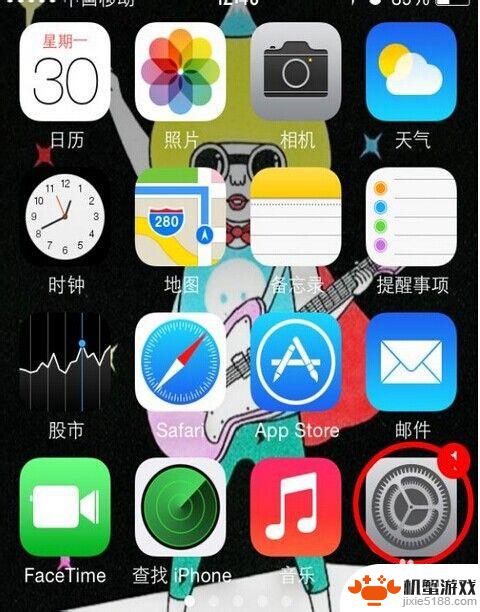
3.打开无线局域网 (如下图)
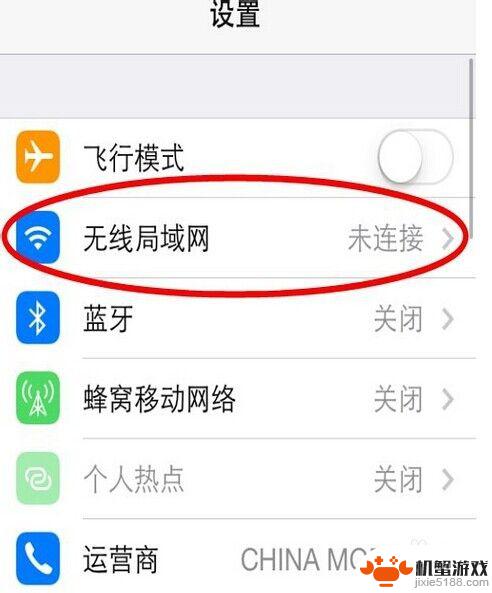
4.看到TP-LINK_B280 这个没有加密码的了吗这个就是自接链接。(别人都是加密的)现如今不加密码的木有了。(如下图)然后选择这个链接好!
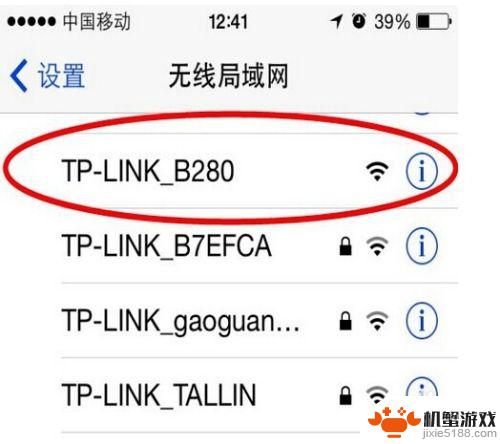
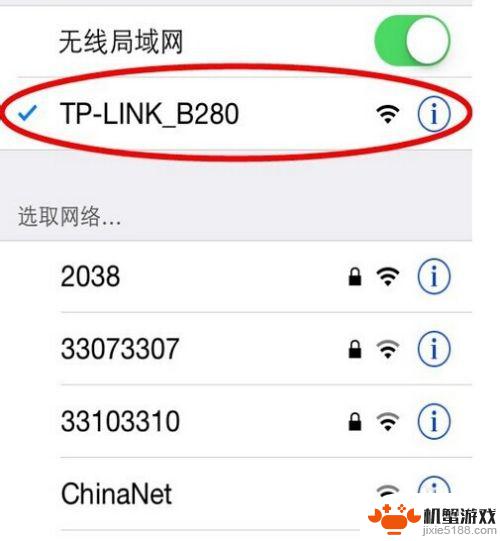
5.连接好以后我们就可以进路由器设置了打开Safari 苹果自带浏览器,(用其它浏览器也行)这里就用自带的演示 ,输入路由器IP地址:192.168.1.1 路由器背面有写(如下图)然后设置路由器密码

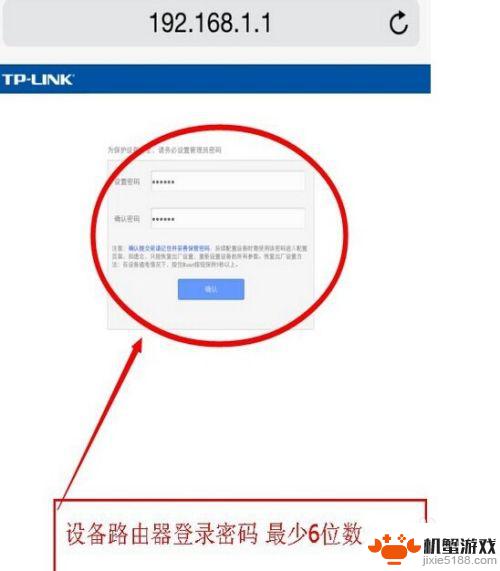 5此文章非法爬取自百度经验
5此文章非法爬取自百度经验6.进入路由设置页面,会自动跳到设置板块。点下一步。(如下图)这里我选的是(PPPOE ADSL虚拟拨号)用账号密码连接宽带 (动态IP和静态IP这里不多做演示,以后有机会再发教程) (如下图)然后摄入运营商给的用户名和密码!电信联通移动都通用此教程!然后点下一步把原来默认的无线名称改掉。改成自己想要的无线名称,方便查找别忘记加密码哦。密码最短8位数。
(推荐大小写英文+数字)(如下图)
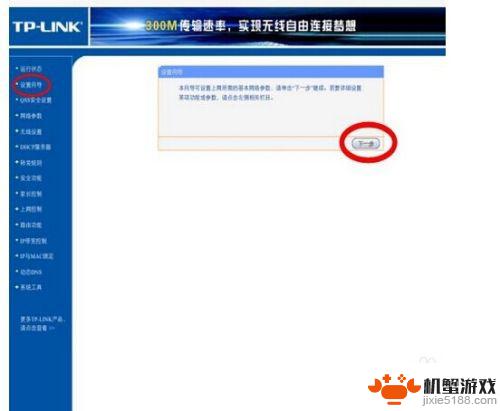
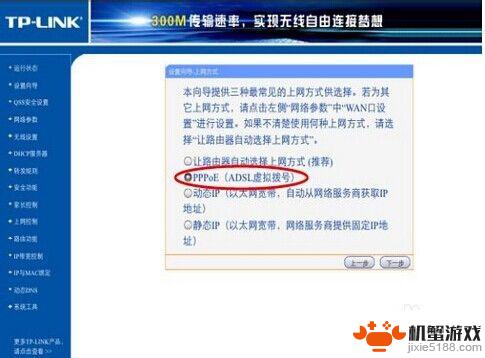
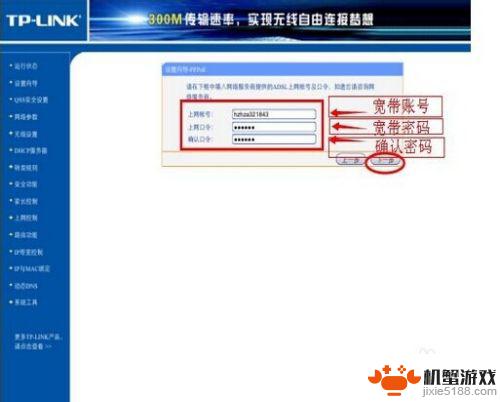
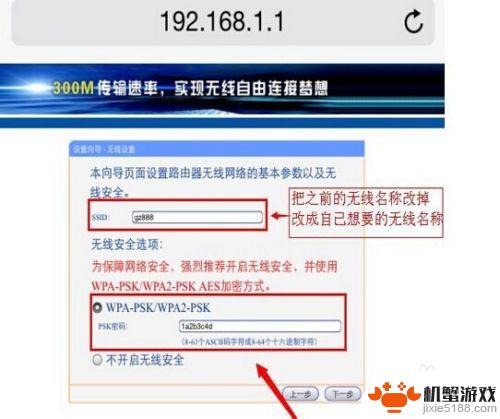
7.最后保存重启路由器OK了!
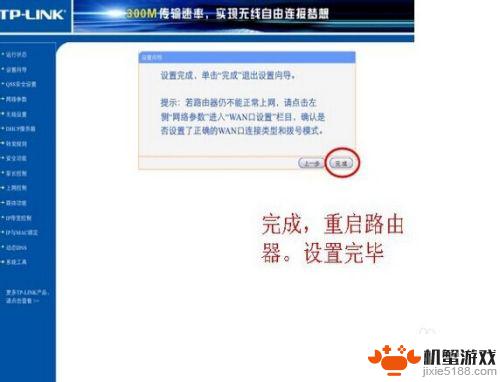
以上就是苹果手机如何设置路由器的全部内容,还有不懂得用户就可以根据小编的方法来操作吧,希望能够帮助到大家。












